Note
Τόσο το Convertio όσο και το CloudConvert δεν προσφέρουν αρχεία βίντεο εξόδου υψηλής ποιότητας. Επομένως, τα βίντεο TS που έχουν μετατραπεί δεν είναι αρκετά καθαρά χρησιμοποιώντας το διαδικτυακό μετατροπέα βίντεο.
- Έχω πολλά αρχεία VOB που έχουν πολλά κομμάτια ήχου. Και πρέπει να τα φτιάξω. Αρχεία με πολλά κομμάτια ήχου. Μπορεί κανείς να μου δείξει εύκολους τρόπους λήψης αρχείων TS;
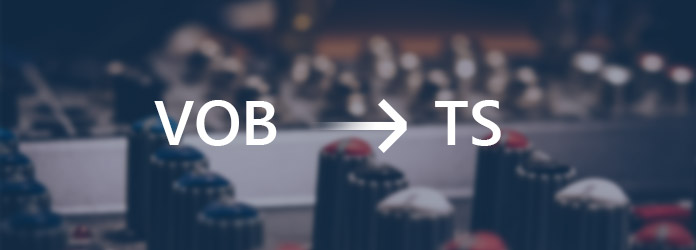
Μετατρέψτε το TS σε DivX
Απλώς έρχεσαι στο σωστό μέρος. Αυτό το άρθρο επικεντρώνεται στον τρόπο μετατροπής του VOB σε TS online και offline σύμφωνα με διαφορετικές απαιτήσεις. Με μια άλλη λέξη, είτε θέλετε να μετατρέψετε VOB σε TS σε παρτίδες είτε μεμονωμένα, μπορείτε πάντα να βρείτε την καλύτερη λύση εδώ.
Ακολουθούν ορισμένες βασικές πληροφορίες που μπορείτε να λάβετε σχετικά με τις μορφές VOB και TS. Ως αποτέλεσμα, μπορείτε να τα γνωρίζετε καλύτερα πριν μετατρέψετε το VOB σε TS.
| Επέκταση αρχείου | VOB (.vob) | TS (.ts) |
|---|---|---|
| κατηγορία | Αρχείο βίντεο | Αρχείο βίντεο |
| Ορισμός | Το VOB είναι μια μορφή αρχείου DVD Video Object. Και είναι επίσης μια από τις πιο δημοφιλείς μορφές για την αποθήκευση ροών βίντεο και ήχου σε δίσκους DVD. Με λίγα λόγια, οι ταινίες DVD αποθηκεύονται σε μορφή αρχείου VOB. | Το TS είναι σύντομο για το Stream Stream, το οποίο καθορίζεται στο MPEG-2. Η μορφή αρχείου TS είναι μια τυπική μορφή για μετάδοση και αποθήκευση ήχου, βίντεο και δεδομένων. Επιπλέον, το TS χρησιμοποιείται σε σύστημα μετάδοσης όπως DVB και ATSC. |
| Σχετικό πρόγραμμα | VLC Media Player Το Windows Media Player QuickTime Player |
VideoLAN VLC Media Player |
| Αναπτύχθηκε από | Dolby Digital | MPEG |
Εάν έχετε μεγάλες ποσότητες βίντεο VOB και θέλετε να εξάγετε αρχεία VOB σε υψηλή ποιότητα, τότε δεν πρέπει να χάσετε Aiseesoft Video Converter Ultimate. Είναι ένας μετατροπέας βίντεο all-in-one με όλα τα είδη εργαλείων. Έτσι, μπορείτε να μετατρέψετε, να κατεβάσετε, να βελτιώσετε και να επεξεργαστείτε αρχεία βίντεο και ήχου με ευκολία.
Όσο για τη διεξαγωγή της μετατροπής VOB σε TS, μπορείτε να λάβετε πολύ περισσότερες δυνατότητες επεξεργασίας από άλλους κοινούς μετατροπείς βίντεο. Για παράδειγμα, μπορείτε να βελτιώσετε την ποιότητα βίντεο κατά παρτίδες σε όλα τα βίντεο VOB. Και μπορείτε να εφαρμόσετε βασικά εργαλεία επεξεργασίας με ένα παράθυρο προεπισκόπησης σε πραγματικό χρόνο. Πριν από τη μετατροπή VOB σε TS, μπορείτε επίσης να προσαρμόσετε τις ρυθμίσεις προφίλ ελεύθερα.
Και μπορείτε να μετατρέψετε μαζικά VOB σε βίντεο TS σε υψηλή ποιότητα γρήγορα. Επομένως, δεν χρειάζεται να ανησυχείτε για τις επιρροές του δικτύου Wi-Fi και το μέγιστο μέγεθος αρχείου. Μη διστάσετε να μετατρέψετε, να επεξεργαστείτε και να βελτιώσετε ομαλά βίντεο VOB σε TS χρησιμοποιώντας το Video Converter Ultimate.
Βήμα 1 Μεταφόρτωση βίντεο VOB
Πραγματοποιήστε λήψη και εγκατάσταση της πλήρους έκδοσης του Video Converter Ultimate. Αργότερα, εκτελέστε αυτόν τον μετατροπέα βίντεο για να μετατρέψετε VOB σε TS σε Windows ή Mac. Βρείτε και κάντε κλικ στην επιλογή "Προσθήκη αρχείου" στην κορυφή. Μπορείτε να επιλέξετε "Προσθήκη αρχείων" ή "Προσθήκη φακέλου" για να προσθέσετε τοπικά αρχεία VOB.
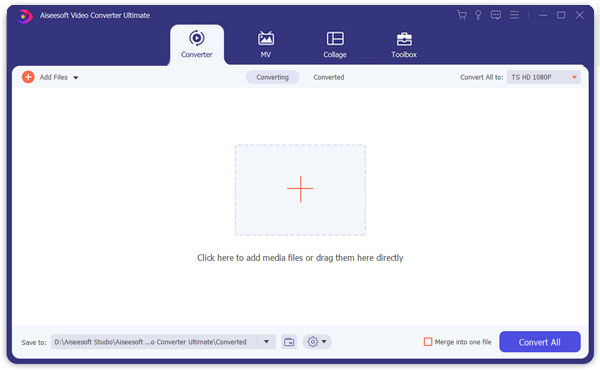
Βήμα 2 Βελτιώστε την ποιότητα του βίντεο
Επιλέξτε "Βελτίωση" για άμεση πρόσβαση σε τέσσερις επιλογές βελτιωτή βίντεο. Διαφορετικά, μπορείτε να κάνετε κλικ στο "Επεξεργασία" και στη συνέχεια στο "Βελτίωση" για να εντοπίσετε το ίδιο παράθυρο. Κατά τη διάρκεια αυτής της περιόδου, μπορείτε να αναβαθμίσετε την ανάλυση, να βελτιστοποιήσετε τη φωτεινότητα και την αντίθεση, να αφαιρέσετε τον θόρυβο βίντεο και να μειώσετε την ανακίνηση βίντεο. Στη συνέχεια, επιλέξτε "Εφαρμογή" ή "Εφαρμογή σε όλους" για επιβεβαίωση.

Βήμα 3 Ορίστε το TS ως μορφή βίντεο εξόδου
Επιλέξτε "Προφίλ" στο κάτω μέρος. Μπορείτε να δείτε διάφορα προκαθορισμένα προφίλ. Λοιπόν, πώς να βρείτε την επέκταση .ts απευθείας; Πληκτρολογήστε "TS" στο κενό "Search Profile" και μετά εισάγετε το πλήκτρο "Return". Μετά από αυτό, όλες οι μορφές βίντεο TS εμφανίζονται με διαφορετικά πρότυπα.
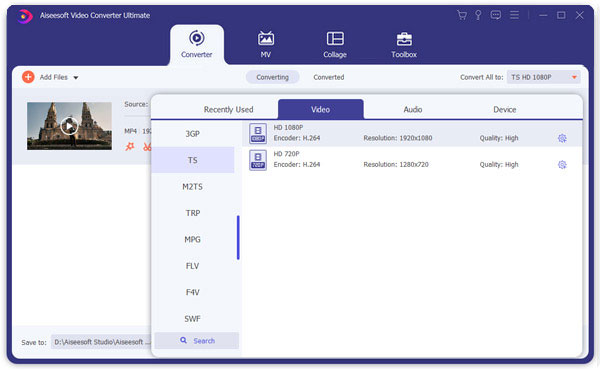
Βήμα 4 Μετατροπή VOB σε TS
Εάν πρέπει να επεξεργαστείτε ρυθμίσεις βίντεο ή ήχου, μπορείτε να επιλέξετε "Ρυθμίσεις" εκτός από το "Προφίλ". Αργότερα, κάντε κλικ στο "Αναζήτηση" για να ορίσετε ένα φάκελο προορισμού. Και επιλέξτε "Μετατροπή" για να ξεκινήσετε τη μετατροπή VOB σε TS.

Το Convertio υποστηρίζει τους χρήστες να ανεβάζουν και να αποθηκεύουν βίντεο από και στο cloud storage όπως το Dropbox και το Google Drive. Το μέγιστο μέγεθος αρχείου του είναι 100MB. Επομένως, ελέγξτε εκ των προτέρων το μέγεθος του αρχείου VOB.
Βήμα 1 Ανοίξτε το Convertio online VOB to TS video converter
Βήμα 2 Μεταφέρετε και αποθέστε το βίντεο VOB στην κύρια διεπαφή του
Βήμα 3 Κάντε κλικ στο "Μετατροπή" για να μετατρέψετε VOB σε TS δωρεάν online
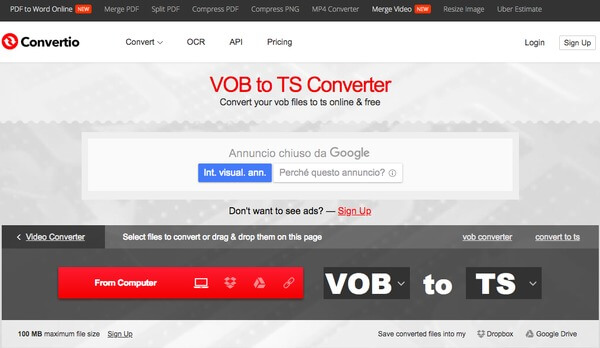
Το CloudConvert προσφέρει βασικά εργαλεία επεξεργασίας για αρχεία βίντεο και ήχου. Έτσι, μπορείτε να λάβετε βασικές δυνατότητες επεξεργασίας πριν ολοκληρώσετε τη μετατροπή VOB σε TS. Επιπλέον, το CloudConvert επιτρέπει στους χρήστες να πραγματοποιούν μετατροπή VOB σε TS επίσης στο cloud.
Βήμα 1 Επιλέξτε "Επιλογή αρχείων" για εισαγωγή βίντεο VOB από διαφορετικές πηγές
Βήμα 2 Προσαρμόστε τις ρυθμίσεις προφίλ εξόδου
Βήμα 3 Ορίστε τον προορισμό εξόδου
Βήμα 4 Κάντε κλικ στο "Έναρξη μετατροπής" για να μετατρέψετε VOB σε TS online
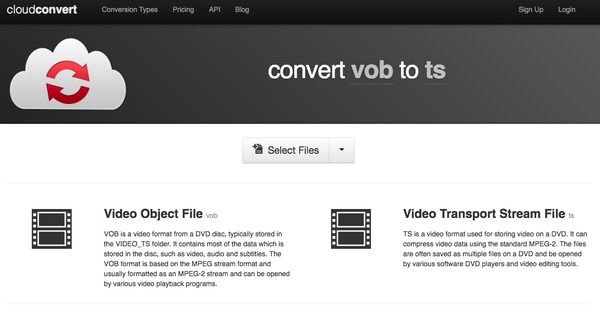
Note
Τόσο το Convertio όσο και το CloudConvert δεν προσφέρουν αρχεία βίντεο εξόδου υψηλής ποιότητας. Επομένως, τα βίντεο TS που έχουν μετατραπεί δεν είναι αρκετά καθαρά χρησιμοποιώντας το διαδικτυακό μετατροπέα βίντεο.
Είναι γνωστό σε όλους ότι δεν χρειάζεται να κάνετε λήψη, εγκατάσταση ή εγγραφή σε όλα τα διαδικτυακά εργαλεία. Και τα περισσότερα είναι δωρεάν. Λοιπόν, σε ποιες περιπτώσεις μπορείτε να χρησιμοποιήσετε μετατροπείς βίντεο στο διαδίκτυο αντί για μετατροπέα VOB σε TS υπολογιστή;
Λοιπόν, αυτό είναι όλο για τον τρόπο μετατροπής του VOB σε TS. Μοιραστείτε αυτό το άρθρο σε περισσότερα άτομα και αφήστε τις παρακάτω. Και μπορείτε επίσης να καταγράψετε τις δυσκολίες σας στα σχόλια. Είμαστε στην ευχάριστη θέση να σας βοηθήσουμε να λύσετε οποιοδήποτε πρόβλημα όποτε χρειαστείτε.